En este tutorial vamos a ver como instalar Linux Mint 20 Cinnamon. Como sabéis Linux Mint es un sistema operativo que deriva de ubuntu y por lo tanto de Debian. En la actualización a Ubuntu 20 también se actulizar a la versión a Linux Mint 20 y en esta guía os voy a explicar todos los pasos para que disfrutes de este fantástico sistema operativo.
Este tutorial nos vamos a centrar en la versión Cinnamon. Es la versión más pesada pero también las más completa, eso sí, necesitaremos que los recursos de la máquina también sean acordes ya que es la distribución de linux Mint que más recursos consume.
INDICE
Contenido
MEJORAS LINUX MINT 20
Linux Mint 20 ve la luz a finales de junio de 2020 y con un soporte hasta 2025, incluye muchas mejoras al igual que ubuntu 20.04 LTS en las que cabe destacar:
- La mejora más significativa es sin duda la subida de versión de Kernel Linux a la versión 5.4.
- Soporte mejorado para NVIDIA con el cual no debes preocuparte de tarjetas gráficas incompatibles.
- Mejora del rendimiento del administrador de archivos Nemo gracias a Canela 4.6, el cual mejoras velocidades de acceso sobre todo en discos duros lentos.
- Te permite establecer la frecuencia de actualización de los monitores / pantalla.
- Solución de incompatibilidades con resoluciones y compatibilidad de varios monitores HiDPI.
- Amplía la colección de fondos de escritorio.
- …Total Mejoras Linux Mint 20 Cinnamon
REQUISITOS MÍNIMOS DE HARDWARE LINUX MINT 20 CINNAMON
Como ya he dicho des las distribuciones de Linux Mint 20 la versión Cinnamon es la que más recursos consume. En su página web no dice por más que he mirado cuales son los requisitos mínios de hardware por lo que nos vamos a basar en los de ubuntu 20.04.
| REQUISITOS DE HARDWARE | |
| CPU | 2 GHz Dual Core |
| RAM | 4 GB de RAM |
| DISCO DURO | 25 Gb |
| GRÁFICA | 1024×768 |
| CONEXIÓN A INTERNET | Obligatorio |
Estos requisitos son para un uso responsable y acorde al hardware que tenemos. Es evidente que si queremos o necesitamos editar vídeo o conectarnos a muchas páginas a la vez o editar ficheros grandes los recursos se tendrán que ver ampliados.
DESCARGAR LINUX MINT 20 CINNAMON
Para la descarga deberemos ir a la página oficial: Descarga Linux Mint y seleccionar la versión Cinnamon:
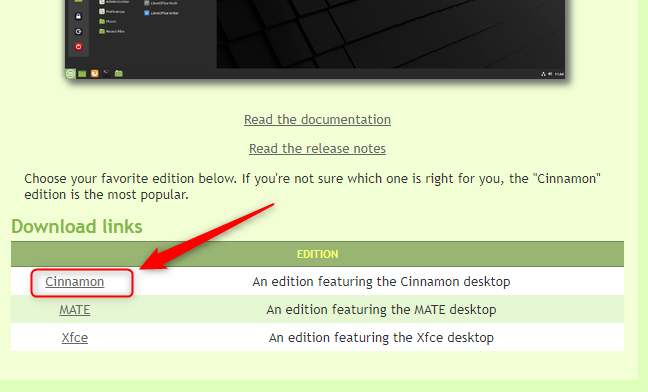
La descarga ocupa más o menos 1,8 Gb y te va a permitir descargarla de diferentes repositorios, si no tenemos claro de donde descargarla hacer clic sobre cualquiera de los dos primeros:
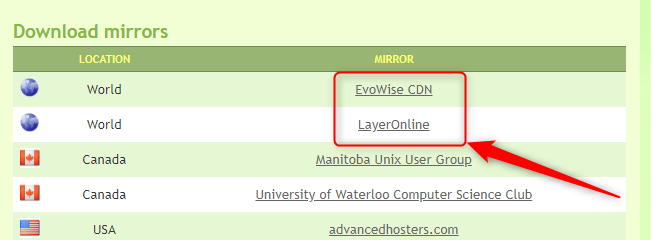
PREPARAR USB
Ahora con el archivo .iso que nos hemos descargado podemos quemarlo en un DVD o preparar un USB para instalar Linux Mint 20 Cinnamon. Te recomiendo que optes por la segunda opción y aquí te dejo una guía de como hacerlo: INSTALAR LINUX MINT DESDE USB.
INSTALAR LINUX MINT 20 CINNAMON
Una vez realizados los preparativos y revisado los requisitos de hardware vamos a proceder a seguir todos los pasos para instalar linux mint 20 cinnamon.
Nada más arrancar el instalador nos aparece un menú con diferentes opciones, nosotros seleccionamos «Star Linux Mint»:
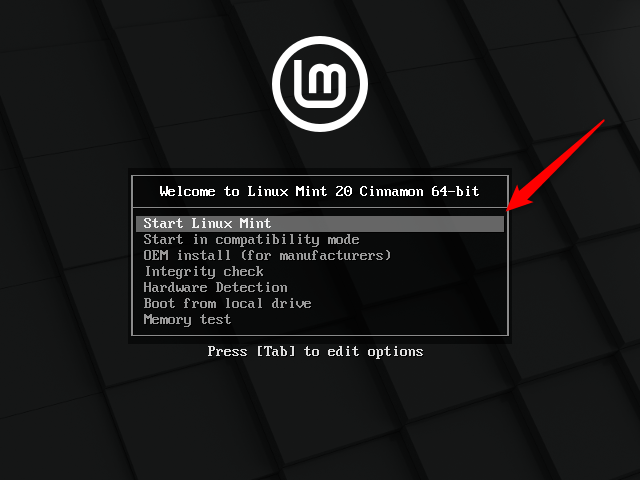
Nada más arrancar nos aparecerá Linux Mint que podremos probar al máximo si necesidad de instalar nada. Esta opción, que es igual en otras distros, viene genial para recuperar ficheros de un sistema operativo que no arrancar y llevarlo a algún dispositivo o a la nube, ya que como digo es una versión totalmente funcional. Eso sí!, cualquier cambio que hagamos sin realizar la instalación al apagar se perderá.
Nosotros vamos a hacer clic sobre Install Linux Mint tal y como se vé en la imagen:
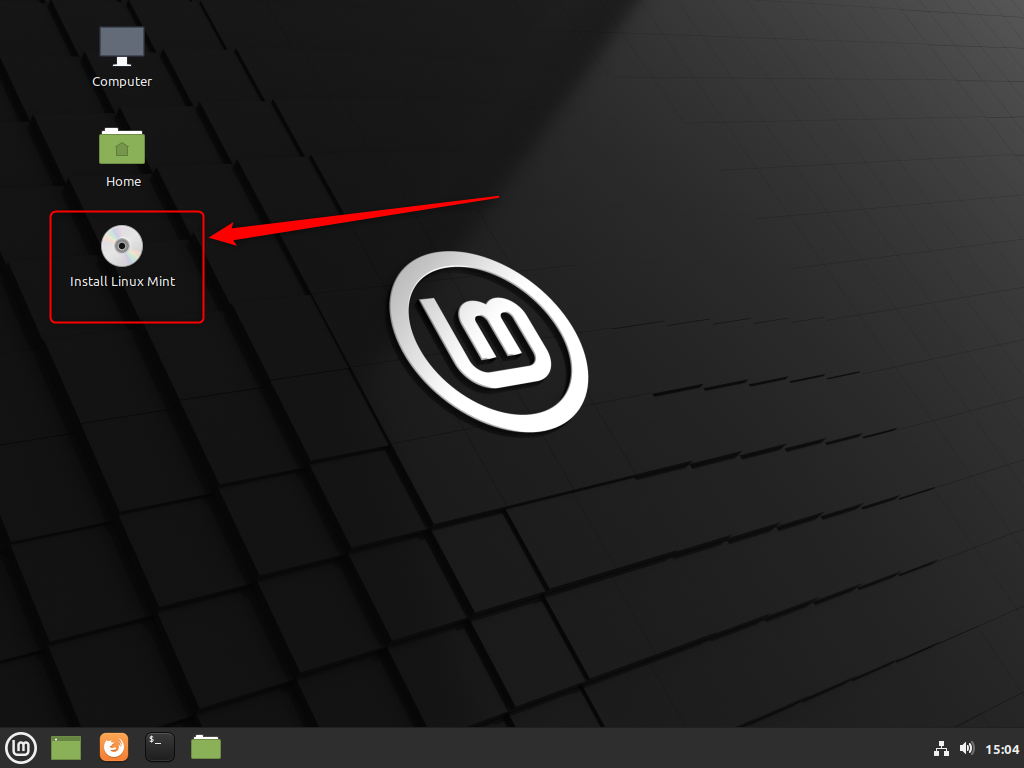
PASO 1: BIENVENIDA Y SELECCIÓN DE IDIOMA
En la primera pantalla de la instalacción nos da la bienvenida y deberemos seleccionar el idioma en el que queramos realizar la instalación. En nuestro caso seleccionamos idioma Español y hacemos clic en Continuar:
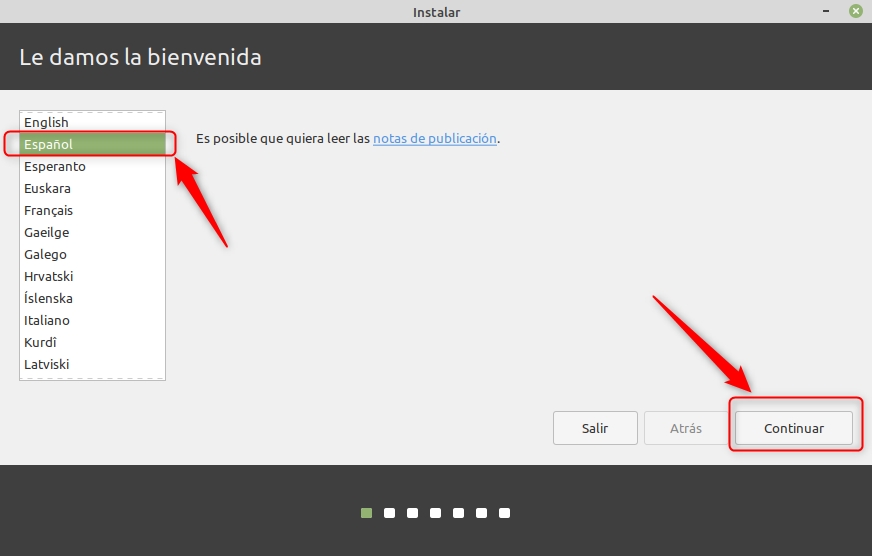
PASO 2: DISPOSICIÓN DEL TECLADO.
Dependiendo de la región en la que te encuentres los teclados suelen tener una distribución de las teclas deferentes, sobre todo con los símbolos. Puedes probar abajo si quieres todos los símbolos. Nosotros seleccionamos Español – Español y damos a Continuar.
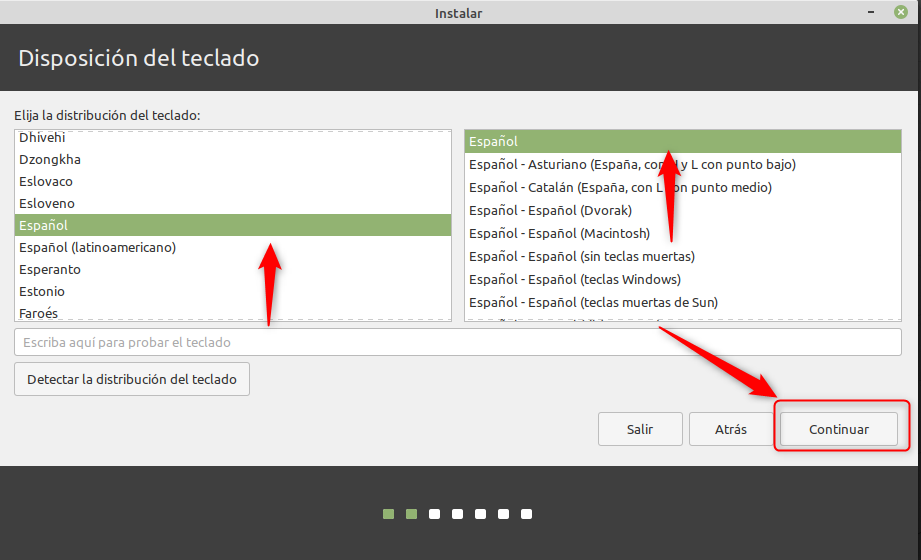
PASO 3: CODECS MULTIMEDIA
En este paso de la instalación nos pide si deseamos instalar los codecs multimedia para reproducir algunos formatos no reconocibles. Los codecs no operan con la misma licencia open source ni de código abierto, aunque los podemos usar tienen otro tipo de licenciamiento. Si tenemos espacio recomiendo siempre seleccionar esta opción.
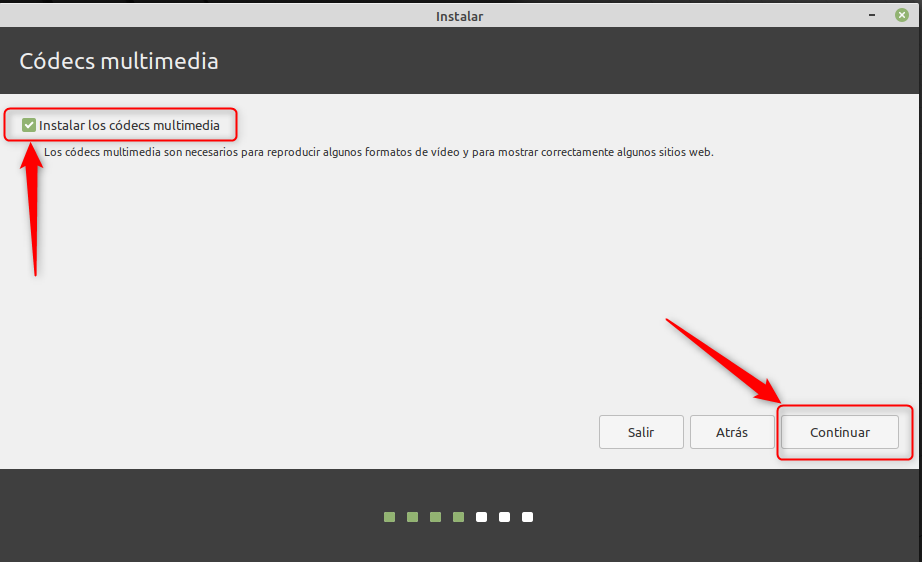
PASO 4: DISCO DURO
En la siguiente parte de la instalación nos pedirá la configuración que deseamos en el disco duro. Si eres novato te recomiendo que lo dejes como está y no toques nada. De esta manera borrará todo el disco duro y creará las particiones, en plural, necesarias para la instalación de linux mint.
Si vas a configuración avanzada te permitirá configurar LVM: instalación en varios discos pero que te funcionen como uno solo y también cifrar la instalación, de esta manera la información será ilegible aunque te roben el disco duro o portátil. Es valorable si ves que hay algún riesgo o tienes información muy confidencial y personal.
Si das a más opciones te permitirá configurar manualmente las particiones, pero recuerda que esto es solo para expertos.
Nosotros lo dejamos tal cual está en la siguiente foto y damos a Instalar ahora.
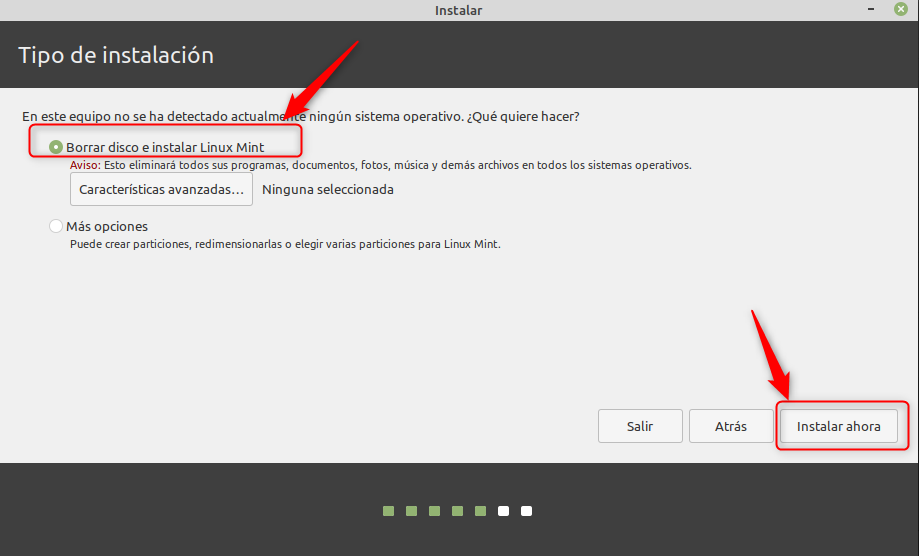
Nos pedirá confirmar ya que se formatearán todas las particiones, damos a continuar.
PASO 5: ZONA HORARIA
En el siguiente paso deberemos identificar la zona horaria en la que nos encontramos. Este es útil para los cambios de hora sobre todo y muy especial para la hora del sistema, que parece algo trivial pero no lo es en absoluto. Me he enfrentado a muchos problemas derivados de no tener la hora configurada correctamente.
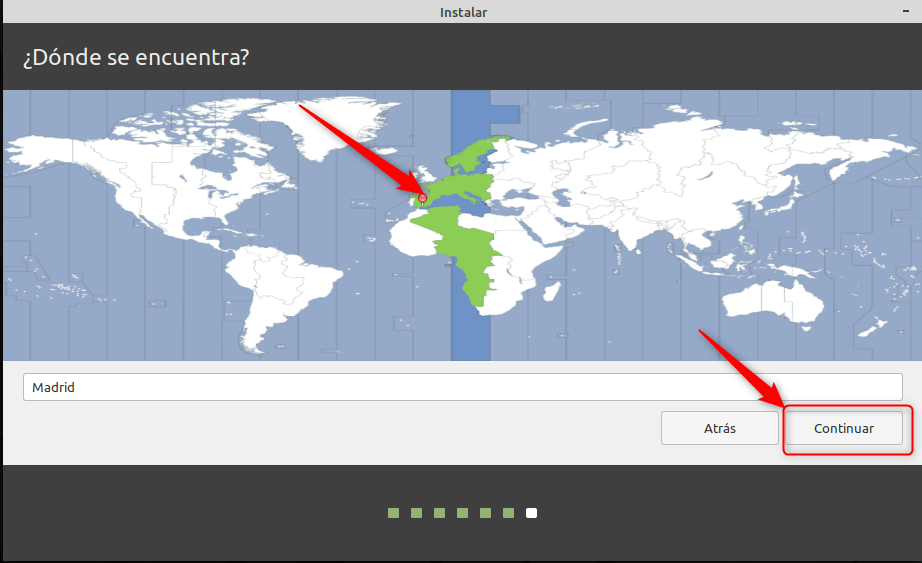
PASO 6: USUARIO, NOMBRE DE EQUIPO Y CONTRASEÑA.
En el siguiente paso deberemos configurar una serie de parámetros que explico a Continuación:
- Nombre: Nombre largo descriptivo del usuario, por ejemplo: Marcos Rodríguez
- Nombre del equipo: Nombre del equipo que vayamos a poner, sin símbolos ni caracteres, por ejemplo: PCMRODRIGUEZ
- Nombre del usuario: Nombre corto sin espacio ni símbolos, por ejemplo: MRODRIGUEZ o MARCOS
- Contraseña: la deberemos introducir dos veces para confirmar que es correcta y no nos equivocamos.
Respecto al arranque podemos optar por:
- Iniciar sesión automáticamente: muy recomendable si es un pc de sobremesa que está en casa, de esta manera no tenemos que introducir la clave siempre.
- Solicitar mi contraseña para iniciar sesión: Siempre se solicitará usuario y contraseña cuando entremos en el ordenador.
Además nos da la opción de Cifrar la carpeta personal y solo la carpeta personal para que no sea la información legible si se extrae el disco duro o perdemos el portátil.
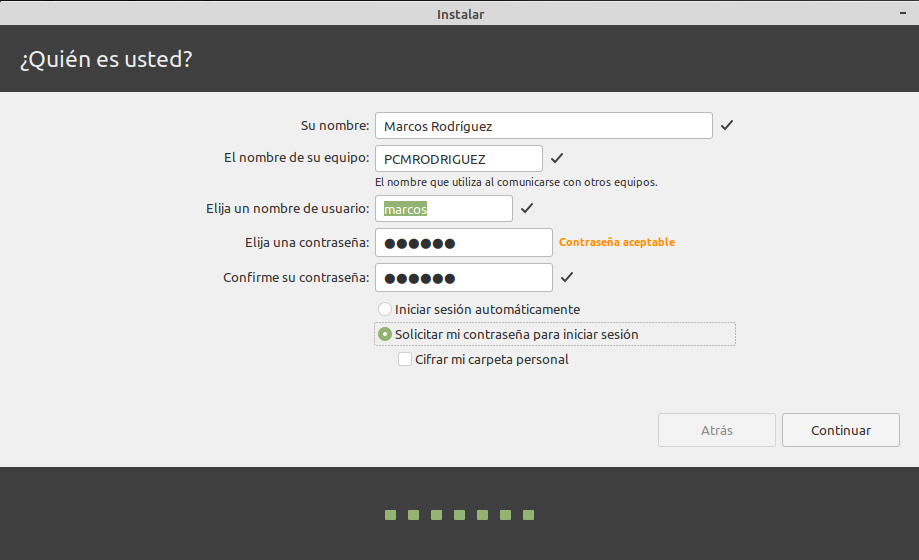
Una vez finalizado la configuración daremos a Continuar.
PASO 7: INSTALAR LINUX MINT 20 CINNAMON
Finalizados todos los pasos comenzará la instalación, empezará a descargar paquetes más actualizados e instalar todos los necesario en nuestro disco duro:
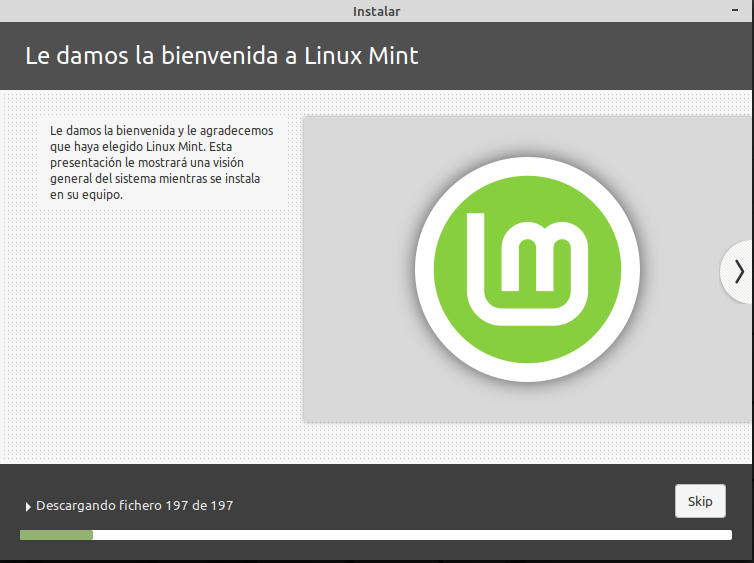
Una vez finalizada la instalación nos pedirá reiniciar el equipo
ESCRITORIO LINUX MINT 20 CINNAMON
A continuación os pongo unos pantallazos para que os hagáis a la idea como es el escritorio de linux mint 20 cinnamon:
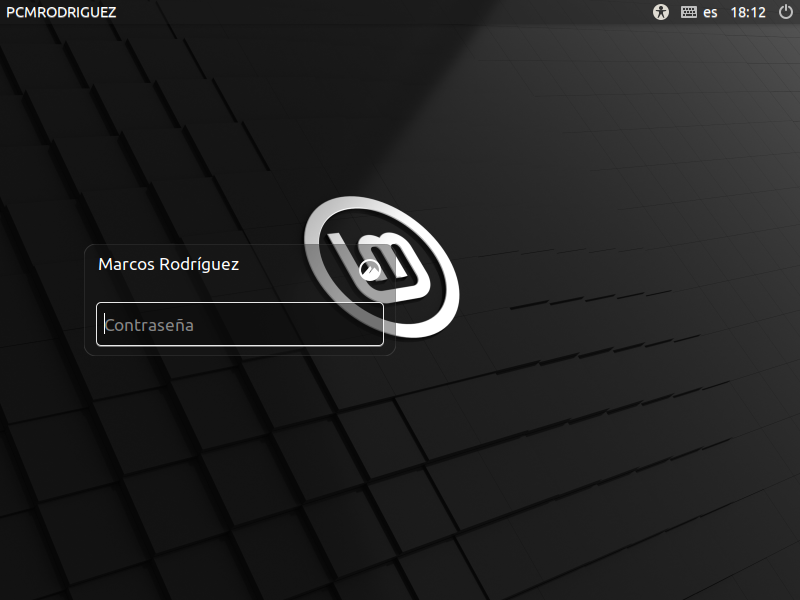
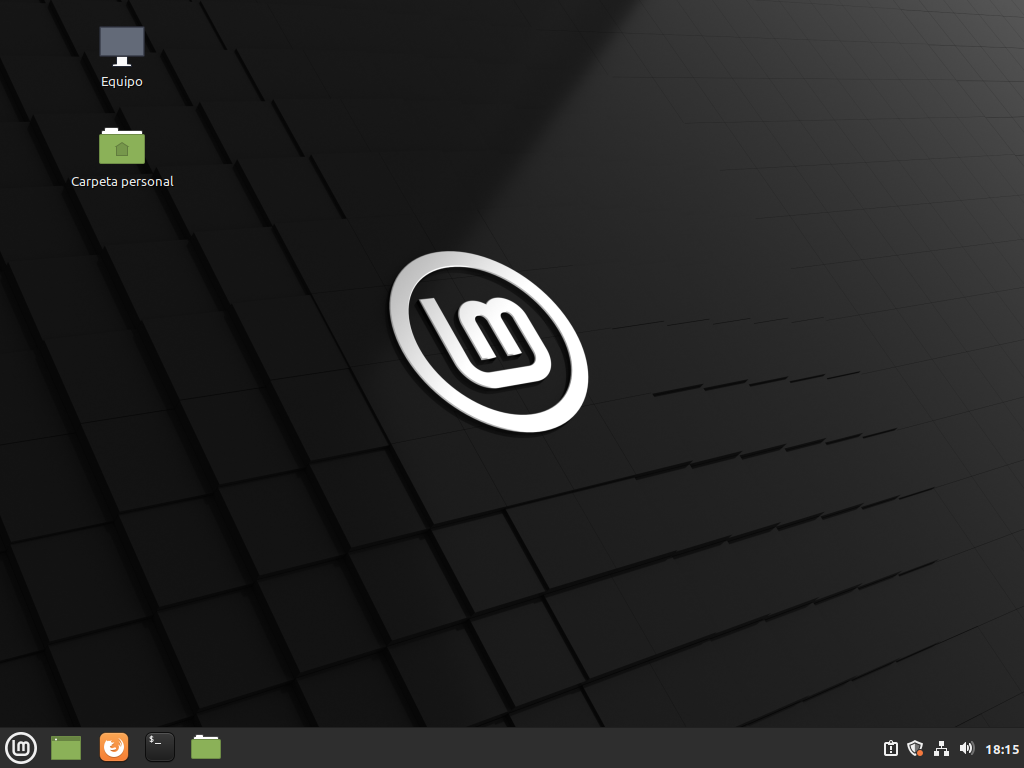
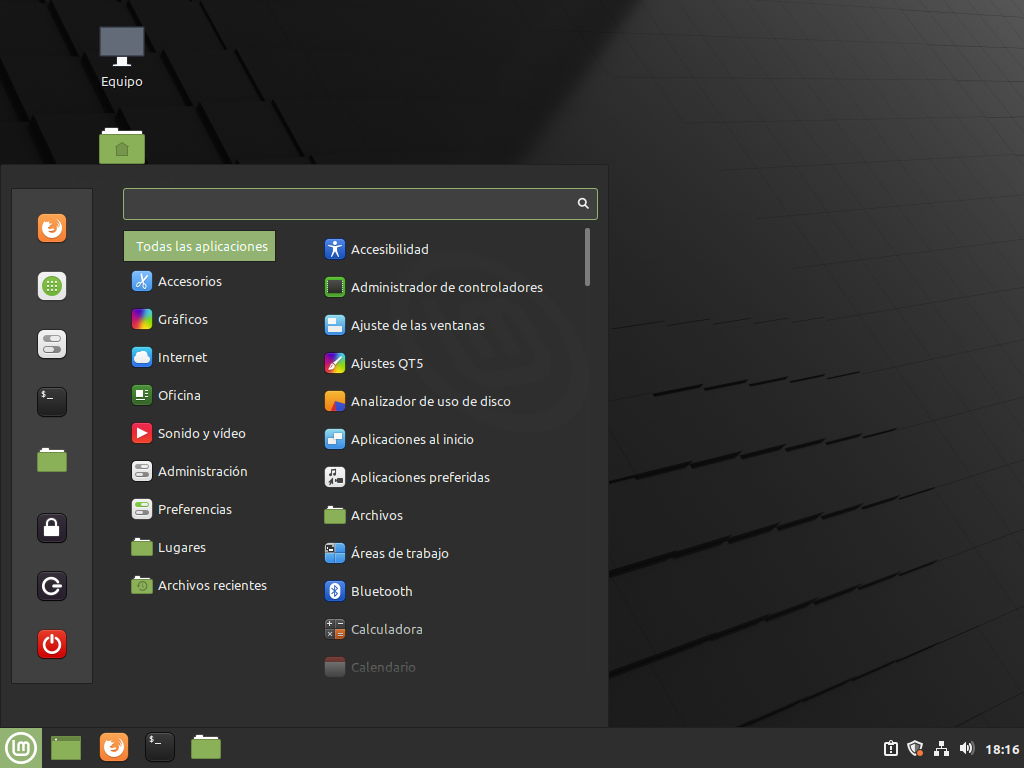
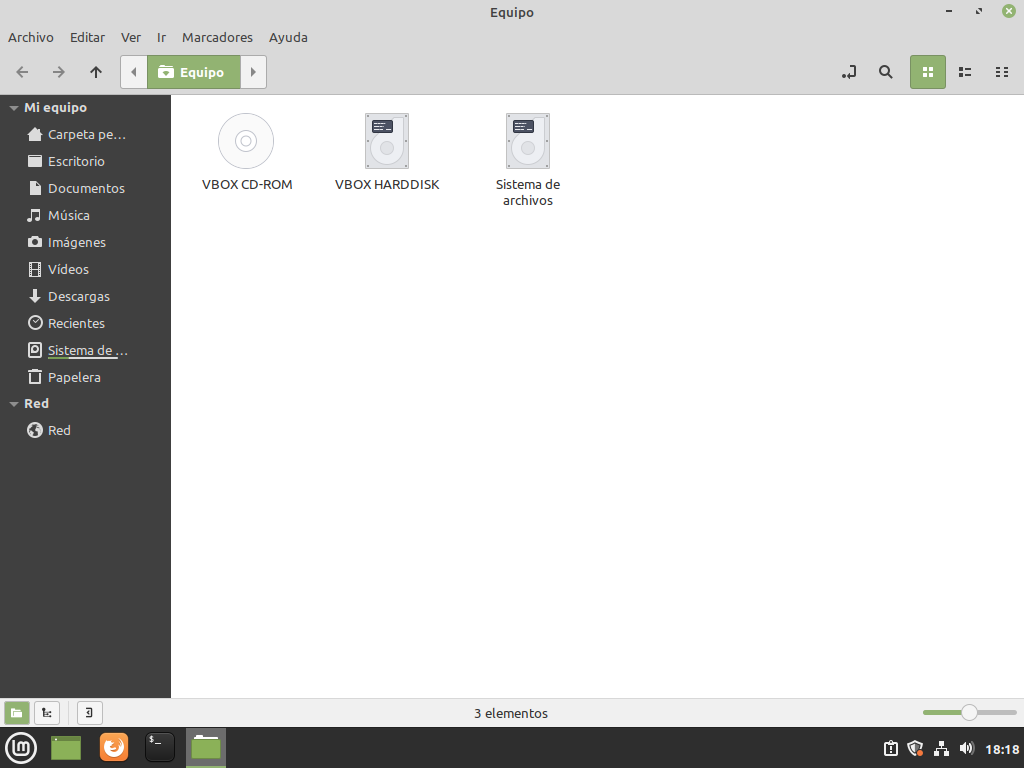
Con esto finalizamos el tutorial de como instalar linux mint 20 cinnamon, espero que os haya gustado. Si te ha gustado te sugiero que nos agreges a tus redes sociales para informarte de futuros tutoriales.
Muchas gracias por seguirnos.
